一 : WIFI设置在D-Link无线路由设置的地位
WIFI设置在D-Link无线路由设置的地位,所以,今天我准备向大家介绍D-Link无线路由设置技巧,希望本文能教会你更多东西,为大家的生活带来方便。貌似不能上传图片,所以就口述了先,如果能上传图片的话,还请告知,本同学会加上图的。本文只以D-Link无线路由设置为例,说明无线路由器的WIFI设置方法,其它路由器大同小异,但应该也是有些差异的。
D-Link无线路由设置:联接无线路由器
◆联接无线路由器的顺序是这样的,外网(adsl/歌华宽带等)→宽带猫→无线路由器→电脑
◆联接时注意网线的使用,一种直通线(两个RJ45接头的线排列顺序相同),一种交叉线(两边的顺序不同)规律是“同种设备不同线,异种设备相同线”,即猫到路由器用交叉线,路由器到电脑是直通线。但是由于现在大多数路由器和交换机可以自动识别网线类型,所以在这里本人不再赘述。因为这个出问题的机会不大。
◆无线路由器的室内有效范围是100米,但这只是理想值,20米再隔着墙信号肯定会有影响,就像我在厕所信号就会弱一些,因为厕所的墙里有隔水层。还有听说一开微波炉马上会断网,没试过。
D-Link无线路由设置:设置无线路由器
◆本无线路由器的默认IP地址为192.168.0.1,打开IE或我的电脑在地址栏输入路由器的IP,进入登陆画面,默认管理员用户名为admin,密码空。使用“设置向导”来快速方便的设置路由器,点击“联机设定精灵”开始设置向导。
◆设定您的新密码,没什么可说的。
◆选择您的时区,没什么可说的。
◆设定互联网联机,因为大家用的宽带类型不同,所以设置会不同。如果是ADSL等那种拔号上网的同学,应该会进入PPPoE的设置界面,填写PPPoE的帐号和密码;如果像我一样是歌华宽带这种不用拔号的同学,那么会出现“设定动态IP地址”的界面,按各位同学的宽带类型填。
◆设定无线联机,这里有四个空要填。无线网络 ID (SSID):就是给自己的无线网络起个名,用默认的也行自己起个个性的名字更好。信道:默认的是信道6,没特殊情况不用改,改成几都无所谓。本同学原来用的6,现在改成7玩玩也没影响。
◆WEP 安全方式:就是给自己的无线网络加个密码,这里是选择密码的开关或打开后的密码复杂程度。不想自己的无线网络被隔壁家哥哥盗用的话,就加个密码吧,选64Bit指的是要输入10位的密码,128Bit要26位,选64Bit足够了。WEP 密码:输入至少10位的密码。
◆重新激活,完成设置了,没什么难的。
D-Link无线路由设置:IP的手动分配
路由器默认的DHCP是自动分配IP的给你的电脑和NDS的,至于本路由器加上本同学的歌华宽带,DHCP设自动或手动指定给NDS分配都可以正常WIFI,但我还是给我的NDS分配了一个静态的IP,因为有的同学说动态的有时会出现问题,方法如下:启动NDS,随便进入一个支持WIFI的游戏,比如马车,选择WIFI设置,搜热点,这时候马上到路由器设置界面的“系统状态”-“无线用户列表”中查看。
可以看到有个Nintendo DS了,回到"首页"-"DHCP",在下面DHCP用户端的下拉菜单里可以看到有你的NDS了,选中后,点旁边的“复制到”后你的网卡地址、网域名称、系统自动分配的IP地址都会自动填上了,你可以改一个你喜欢的IP(要在你设置的DHCP服务器范围内),别忘了选中上面的“激活”,之后点“执行”,出现“重新激活”,点继续就行了。设置成功后会在静态DHCP用户列表中看到,前面方块里应该有个勾,否则代表没激活,可以点右边的本本和笔笔的图标重新激活。
D-Link无线路由设置:基本上624+A可以很轻松的联上WIFI
◆搜不到热点(AP)
◆在路由器设置里可能把无线网络功能给关了,把“首页”-“无线网络”中的Wireless激活。或者你的路由器根本没接对,看看电脑能不能上网就行了。
◆搜到AP但测试不过,也无法WIFI游戏,出现52100错误报告
◆如果是偶尔52100可能是网络忙,通常是因为你在NDS里面的WIFI设置有问题,全选自动应该就可以,但也可以手动将IP/子网掩码/DNS等都填上。IP要看你的DHCP分配的是多少就填多少,子网掩码是255.255.255.0,DNS和网关是指向你路由器的IP,默认是192.168.0.1。
◆另外本同学前几天突然出现52100错误,改IP/DNS都无效,最后是在NDS里把机器的WIFI CODE清除了,才解决问题。但是自己的FRIEND CODE都变了,万幸的是,虽然改了FRIEND CODE但是WIFI时成绩没丢。
◆貌似没什么其它D-Link无线路由设置问题了吧。如果大家在用路由器联WIFI时遇到什么问题,先自己找找这几方面的原因,实在解决不了再开贴问,因为就这么点问题,问了别人也会这么回答的。本同学也是菜鸟一个,难免有所错误在里面,还请大家指出,大家互帮互助。感谢大家的支持,转载请联系幺幺的任天堂和本同学,谢谢。
二 : LB-LINK 无线路由器的一些设置技巧
LB-LINK 无线路由器的一些设置技巧
万变不离其宗,无线路由器的设置步骤其实一般是类似的,根据以往的经验,首先是把相关硬件给连起来,然后就是IP的设置和参数设置,最后是加密过程即安全问题。[www.61k.com]
无线路由器设置步骤:
步骤1:最重要的一点就是必须将PC与无线路由器用网线连起,网线的一端插在无线路由器的LAN口上,然后将Modem出来的线连接到无线路由器的WAN口。看到路由器上的WAN口指示灯是否有亮,若不亮说明线路不通,请重新接入网线或更换网线或重做水晶头。
步骤2:登陆到无线路由器的管理界面,在浏览器的地址栏里输入“192.168.1.1”(通常都是192.168.1.1,但B-Link的却是“192.168.16.1”),用户名和密码都是admin。具体可以看无线路由器背后的贴纸或说明书,都有注明用户名和密码。如果输入192.168.1.1打不开地址,说明是PC的网络设置问题,打开连接属性,IP地址设置为192.168.1.x(x为2到255的数)其他的默认,网关可以不理。也可以选择自动分配IP,进入无线路由器设置界面后,系统会自动弹出一个“设置向导”。对于新手来说,按照“设置向导”下一步进行下去。
步骤3:网络参数设置中,必须对LAN口、WAN口两个接口的参数设置,通常很多用户只对WAN口进行设置,LAN口保持默认。一般家庭都用PPPoE模式或是静态IP的模式,要用到无线拨号的用户,选择PPPoE模式,相应填入ADSL的用户名和密码。如果是固定IP接入到WAN口,则采用静态IP模式。信道的设置,一般无线路由器都有默认的信道,而且一样,容易造成干扰,所以要自己设置一个信道。
lb-link LB-LINK 无线路由器的一些设置技巧
步骤4:无线加密的时候是一定要设置的,万一忘记设置密码,容易被人盗用宽带,入侵你的电脑,设置种植一些木马或病毒。[www.61k.com]因此,开启无线网络后,要记得修改无线加密,WAP和WAP2相对于WEP来说更安全。现在的无线路由器还可以开启MAC过滤设置,把自己的MAC地址绑定后,过滤其他地址。
扩展:lb link无线路由器 / lb无线路由器怎么设置 / lb link路由器设置
三 : D-Link无线路由器怎么设置登录用户名
本文介绍了D-Link无线路由器登录用户名的设置与修改,登录用户名也叫做管理员用户名,D-Link无线路由器在出厂时的默认管理员用户名是admin,并且没有密码;从安全角度来说,我们建议大家在使用D-Link无线路由器时,首先更改默认的管理员用户名和密码,确保网络的安全。本文用D-Link DIR 600型无线路由器为例,来介绍修改/设置管理员登录用户名的方法。
1、登录管理界面:在浏览器的地址栏中输入:192.168.0.1并按下回车键——>点击“设置向导”(首次登录时会出现这一步,否则会直接弹出输入用户名和密码的对话框)

2、在登录对话框中输入默认的用户名:ad[www.61k.com]min,默认密码为空,所以不用输入任何数据,点击“登录”。
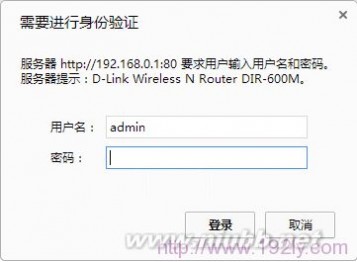
3、点击“工具”——>“管理员设置”——>“用户名”:用户输入更改后的用户名——>“新密码”:用户自己设定一个登录密码——>然后再点击上面的“保存设定”。
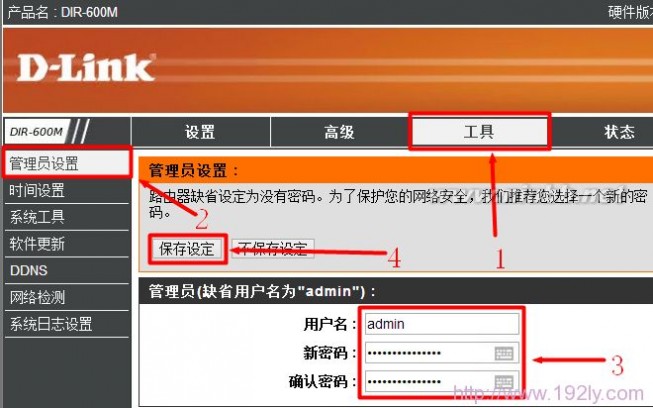
PS:如果设定了管理员密码,此时的登录状态会自动下线,并弹出登录对话框,用户需要输入更改后的管理员登录用户名和密码进行登录。
四 : D-Link DIR 619无线路由器设置
本文介绍了D-Link DIR 619无线路由器的安装和上网设置方法,注意:目前的宽带运营商提供的上网方式主要有动态IP地址上网、静态IP地址上网和ADSL虚拟拨号上网这3中方式,期中ADSL拨号上网的方式家庭用户用的最多,因此本文将介绍使用D-Link DIR 619无线宽带路由器进行ADSL拨号上网的设置。
为了配置的正确性、简单性和易操作性,我们把整个配置环节分为3个部分:1、路由器安装;2、设置电脑IP;3、设置DIR 619路由器。用户请严格按照这3个步骤来执行。
步骤一:路由器安装
1、电话线上网用户:请准备2根较短的网线,一根网线用来连接ADSLModem或者光猫上的网线接口与D-Link DIR 619路由器上的WAN接口;另一根网线,一头连接电脑,另一头连接D-Link DIR 619路由器上的1/2/3/4任意接口。

2、光钎上网用户:用户需要准备2根网线,其中一根网线用来连接光猫与D-Link DIR 619路由器的WAN接口,另一根网线用来连接计算机与D-Link DIR 619路由器的LAN接口(1/2/3/4中的任意一个都可以)。

3、网线入户上网:请准备1根较短的网线,网线入户:指的是宽带运营商提供了一根网线到用户家里;请先把宽带运营商提供的这根网线,插在D-Link DIR 619路由器[www.61k.com]上的WAN接口;再把准备的网线,一头连接电脑,另一头连接D-Link DIR 619路由器上的1/2/3/4任意接口。

步骤二:设置电脑IP
D-Link DIR 619无线宽带路由器默认已经启用了DHCP服务器,因此只需要把电脑的IP地址配置为自动获取(也就是动态IP地址)就可以了;Windows系统(XP/7/8)用户请参考文章:电脑动态IP地址设置方法。
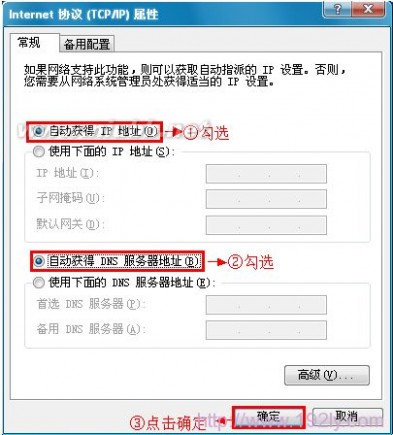
步骤三:设置DIR 619路由器
1、登录DIR 619路由器管理界面:打开Web浏览器,在URL地址栏中键入http://192.168.0.1然后按Enter键——>在弹出的登录对话框中输入用户名:admin——>点击“确定”进行登录。注意:默认密码为空,因此无需输入密码。

2、成功进入路由器设置界面,路由将自动侦测您的上网类型,请稍等片刻。
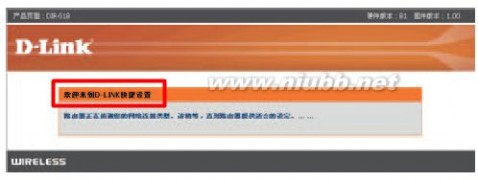
3、路由器侦测到上网类型为PPPoE——>填写“用户名”和“密码”——>点击“连接”,如下图所示:
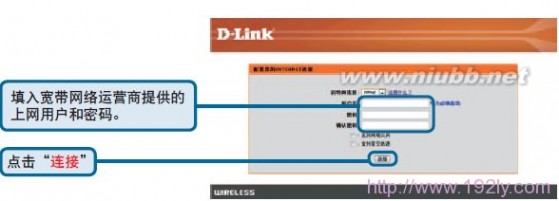
注意问题
(1)、您申请的是 ADSL 宽带,网络服务提供商 (如:电信或联通等网络运营商) 将会给您提供上网帐号及密码,若您不慎遗忘请向您的网络服务提供商咨询。
(2)、若您为计时宽带用户,建议您在没有上网需求时,关闭路由器电源,避免产生多余上网费用。
4、路由器正在更新网络配置,请稍等片刻。
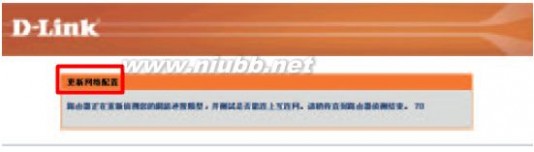
5、如右图所示,表示PPPOE连接成功。
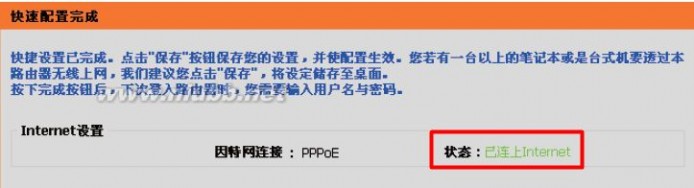
61阅读| 精彩专题| 最新文章| 热门文章| 苏ICP备13036349号-1